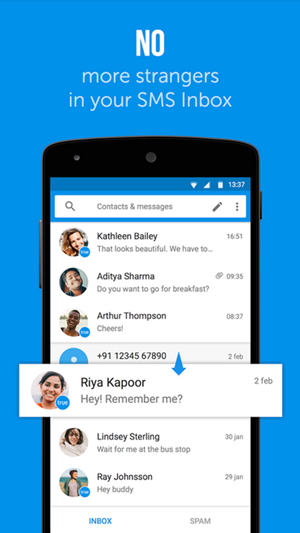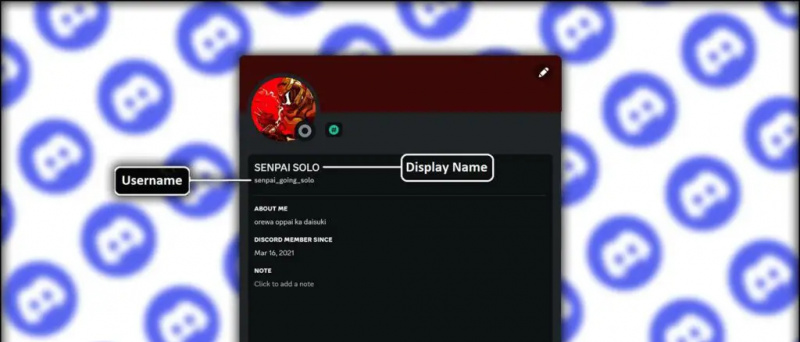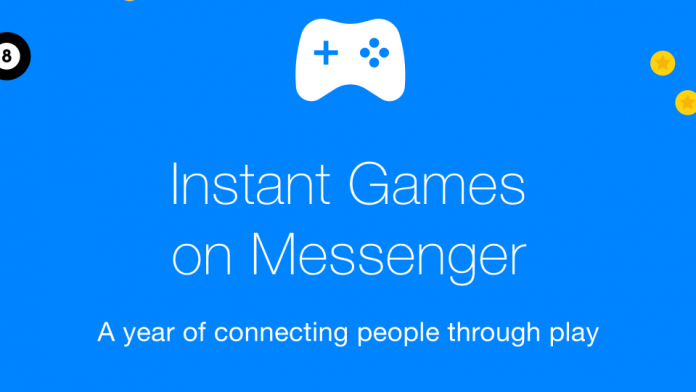انگریزی میں پڑھیں
عام طور پر ، آپ آڈیو آؤٹ پٹ کو بڑھانے کے لئے حجم سلائیڈر کو چالو کرتے ہیں یا اپنے اسپیکر پر ڈائل گھماتے ہیں۔ لیکن اگر آپ انفرادی کروم ٹیب میں موسیقی / ویڈیو کے حجم میں اضافہ کرنا چاہتے ہیں تو کیا ہوگا؟ ویسے ، اس مضمون میں ، ہم آپ کو گوگل کروم ٹیب میں حجم میں 600٪ تک اضافہ کرنے کی ایک آسان چال دکھائیں گے۔
بھی پڑھیں گوگل کروم کی یہ پوشیدہ خصوصیات آپ کی براؤزنگ کو آسان تر بنادیں گی
گوگل کروم ٹیب میں حجم بڑھانے کی تدبیر
کچھ ایکسٹینشنز ہیں جو آپ کو کروم میں آڈیو آؤٹ پٹ کے ساتھ کھیلنے دیتی ہیں۔ اس طرح کی ایک توسیع والیوم ماسٹر ہے ، جو آپ کو کروم میں میڈیا پلے بیک بلند آواز میں اضافہ فراہم کرتی ہے۔ اس کا استعمال کرکے ، آپ کچھ آسان کلکس کے اندر کروم میں یوٹیوب ویڈیوز یا نیٹ فلکس عنوانوں کی مقدار میں اضافہ کرسکتے ہیں۔
گوگل کروم میں کم حجم کو درست کرنے کے اقدامات
1] اپنے کمپیوٹر پر گوگل کروم کھولیں۔ کروم ویب اسٹور پر جائیں۔
2] یہاں ، ' حجم ماسٹر 'تلاش کریں۔ آپ توسیع کا صفحہ براہ راست کھول سکتے ہیں یہ لنک پر بھی کلک کر سکتے ہیں
3] اب ، ایڈ ٹو کروم بٹن پر کلک کریں۔

4] اشارہ کرنے پر تصدیق کرنے کے لئے توسیع شامل کریں پر ٹیپ کریں

5] ایک بار جب آپ ایکسٹینشن شامل کرلیں تو ، اوپر دائیں کونے میں اس کے آئیکون پر کلیک کریں۔

6] طے شدہ سلائیڈر کا استعمال کرتے ہوئے ٹیب میں میڈیا چلانے کے ل you آپ کتنا حجم بڑھانا چاہتے ہیں اسے طے کریں۔

7] حجم بوسٹر آپ کو فعال ٹیب حجم کو 0 from سے 600 decrease تک کم کرنے یا بڑھانے کی اجازت دیتا ہے۔
ٹول کا استعمال کرکے ، آپ کروم میں میڈیا کے چلنے کی مقدار میں آسانی سے اضافہ کرسکتے ہیں۔ لیکن یہ یقینی بنائیں کہ وہ اعلی سطح کا استعمال نہیں کریں گے کیونکہ وہ آپ کے کمپیوٹر کے اسپیکر کو نقصان پہنچا سکتے ہیں۔
نوٹ کریں کہ آواز کو مروڑنے کیلئے ایکسٹینشن کا استعمال کرتے ہوئے کروم آپ کو فل سکرین پر جانے سے روکتا ہے۔ اس کے نتیجے میں ، ایک بار جب آپ پوری اسکرین میں ویڈیو چلانے کی کوشش کرتے ہیں تو آپ ہمیشہ اوپر دیکھ سکتے ہیں۔ تاہم ، آپ F11 (ونڈوز پر) یا Ctr + Cmd + F (میک پر) دبانے سے اس سے نجات حاصل کرسکتے ہیں۔
اگر حجم ماسٹر توقع کے مطابق کام نہیں کرتا ہے تو ، آپ حجم بوسٹر ، ساؤنڈ بوسٹر جو کام کرتا ہے اور باس بوسٹ دوسرے ایکسٹینشن کے طور پر ایکسٹینشنز آزما سکتے ہیں۔
یہ سب کچھ اس بارے میں تھا کہ آپ گوگل کروم ٹیب میں حجم کیسے بڑھا سکتے ہیں۔ ہم امید کرتے ہیں کہ اب آپ تیز آواز اور قابل صوتی آواز سے لطف اندوز ہوسکیں گے اور گانے سنتے ، یوٹیوب کی ویڈیوز دیکھتے ہوئے ، یا نیٹ فلکس یا پرائم ویڈیوز چلاتے وقت اپنے مقررین سے زیادہ تر استعمال کرسکیں گے۔ اس طرح کے مزید مضامین کے لئے ہمارے ساتھ رہیں۔
فیس بک کے تبصرے کا خانہ